プロフィールの編集
- 25 Mar 2024
- 1 分 読み終える時間
- 印刷する
- ダーク通常
- PDF
プロフィールの編集
- 更新日 25 Mar 2024
- 1 分 読み終える時間
- 印刷する
- ダーク通常
- PDF
Article Summary
Share feedback
Thanks for sharing your feedback!
すべてのユーザは [個人設定] から自分の名前、写真、個人のDialpad番号のルーティング設定などを変更できます。
名前と役職の変更
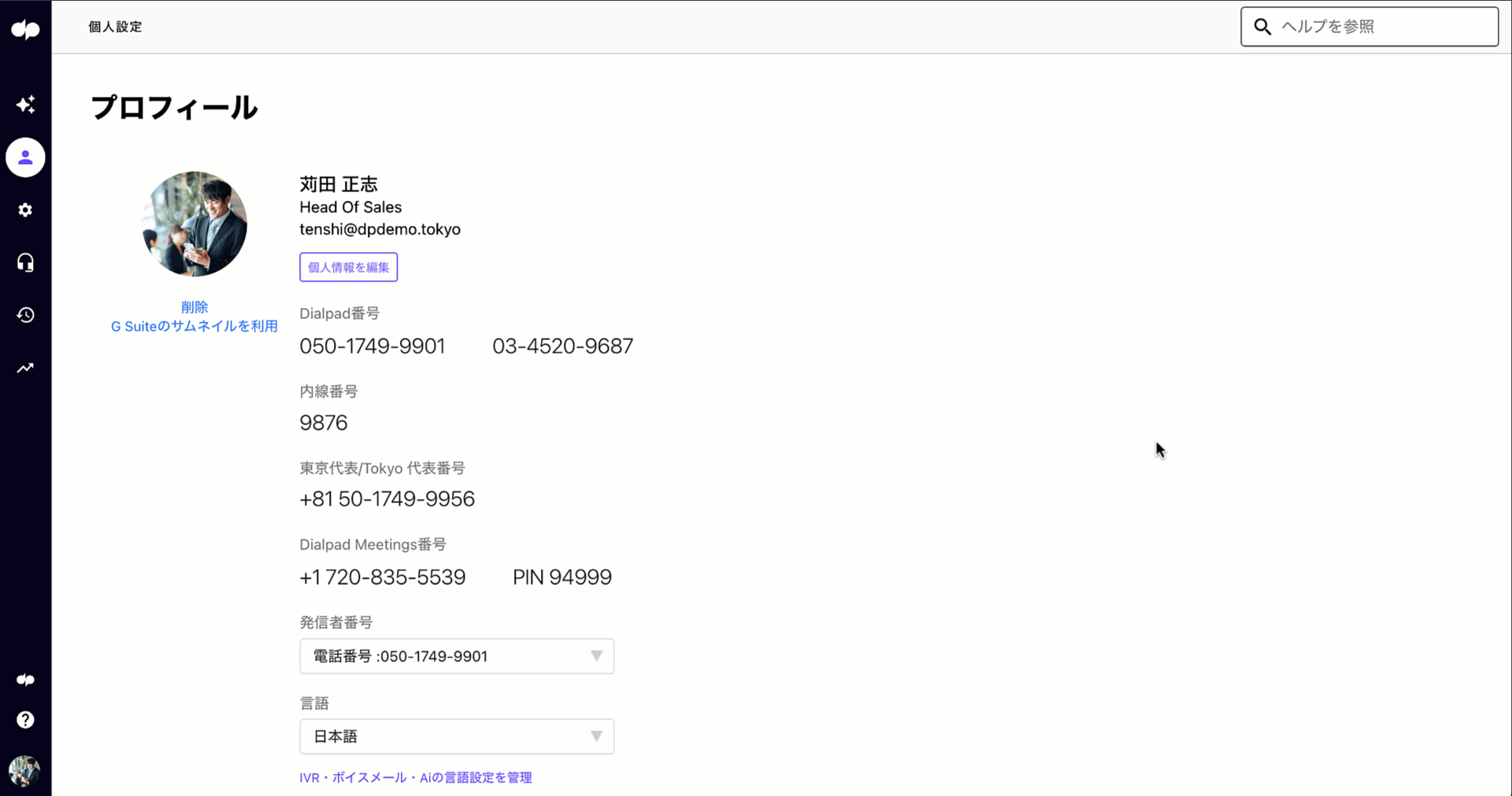
https://dialpad.com/settings にログインして [個人情報を編集] をクリックします。名前や役職 (オプショナル) を入力して [変更を保存] をクリックします。メールアドレスの変更はできません。メールアドレスが変わる場合はこちらの手順を参考にしてください。
写真の変更
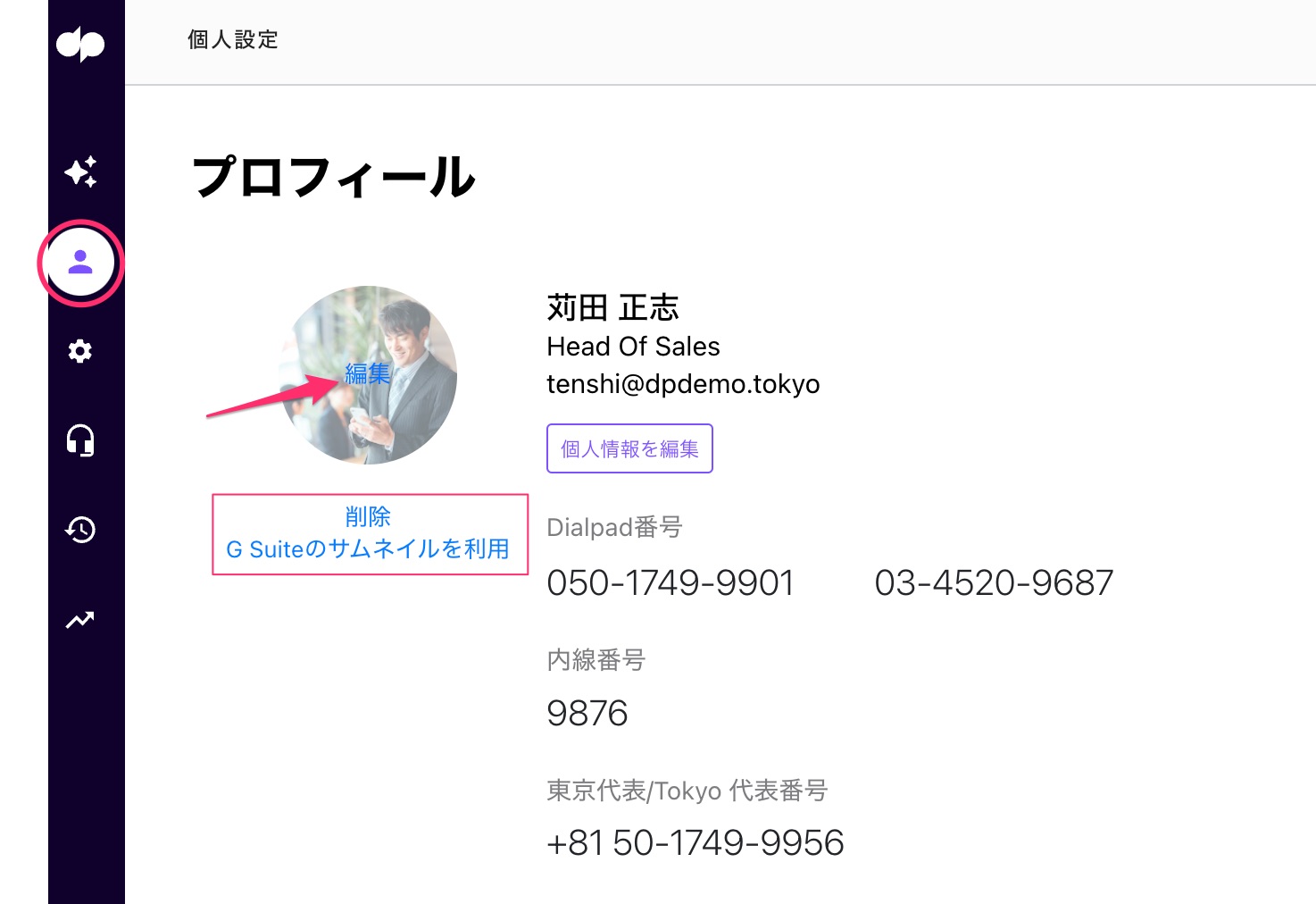
自分の写真が設定されている場合、[Google Photoを利用] または [Microsoft 365を利用] というメニューが表示されます。
このオプションを選択することにより[Google+] または [Microsoft 365]の写真が自動的に設定されます。それらの写真が設定されていない場合は名前のイニシャルが表示されます。
新しい画像に変更するには、プロフィール写真の上にマウスオーバーして [編集] オプションをクリックし、新しい画像をアップロードします。
アップロードが完了すると、自動的にデスクトップやモバイルアプリにプロフィール写真として表示されます。
言語を変更
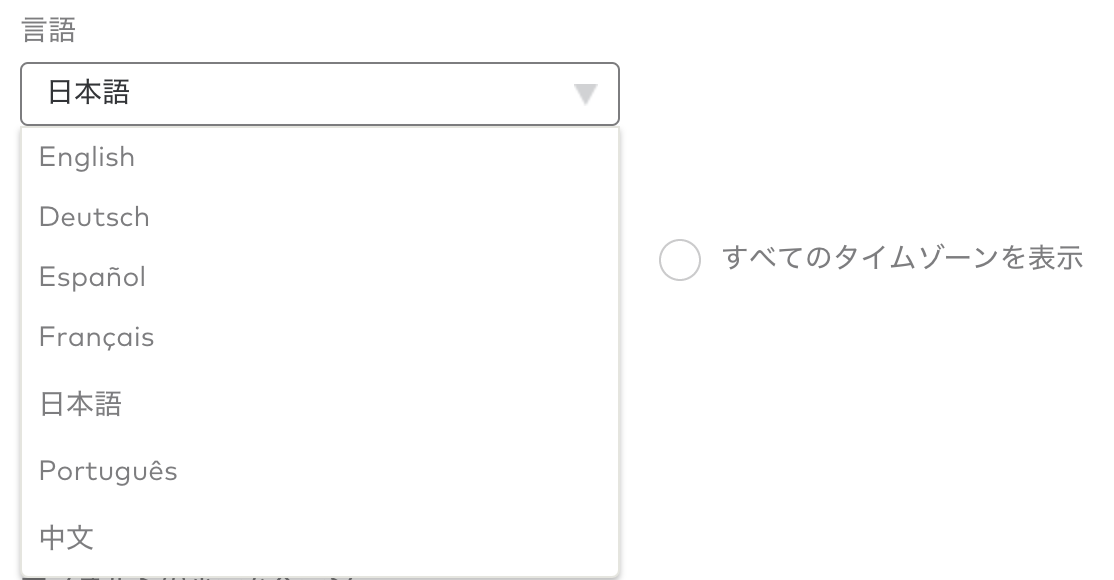
[言語] のドロップダウンリストからお好みの言語を選択します。言語を変更した後は、アプリからログアウトして再度ログインしてください。
電話番号を変更
電話番号の変更は通常対応しておりませんが、ご用件により必要な場合、管理者よりサポートまでご連絡ください。対応可能か確認をさせていただきます。
自身のメールアドレス変更
自分自身のアドレスは変更できないため、オフィス管理者に依頼してください。
オフィス管理者は、こちらの手順で、他のユーザーのメールアドレスを変更できます。
この記事は役に立ちましたか?


